MP4 является самым распространенным форматом видео в интернете. Большая часть сервисов ожидает загрузку видео в первую очередь в этом формате. Но иногда может находится у нас в другом формате.
Например, в нашей статье о записи экрана в Windows с помощью программы Free Cam программа экспортирует видео только в формате WMV. Не каждый сервис примет видео в таком формате.
Поэтому мы конвертируем видео из WMV в MP4, добавив также оптимизацию видео для использования в интернете.
Конвертировать видео мы будем с помощью программы Handbrake. Скачать ее вы можете на этом сайте — https://handbrake.fr/
После скачивания установите и запустите программу.
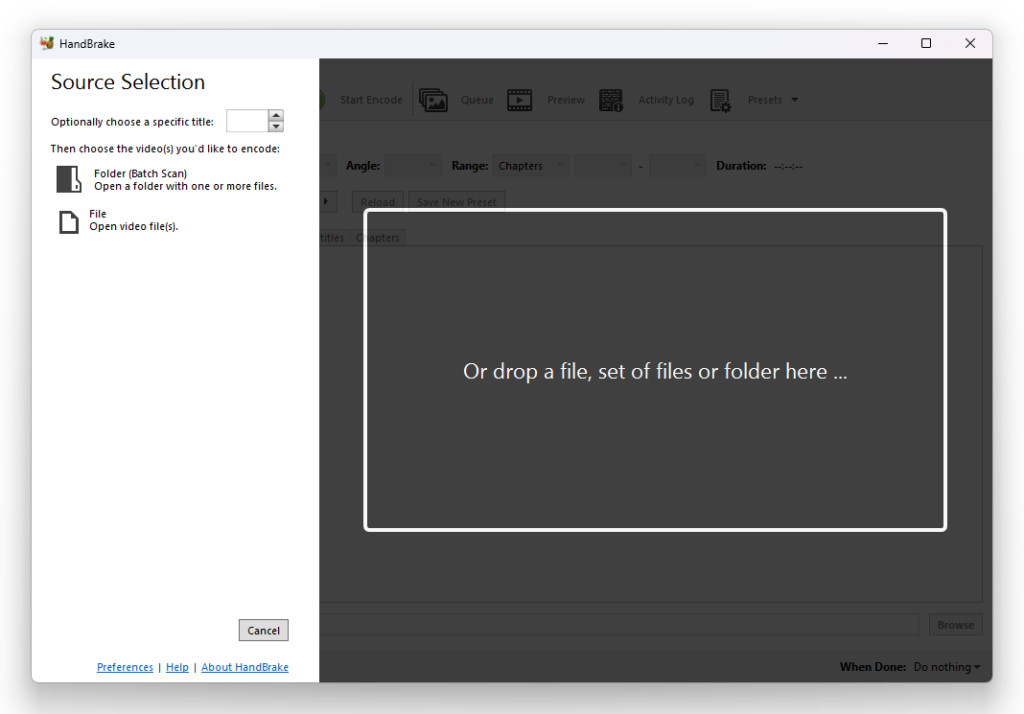
Для конвертирования видео нам необходимо открыть видеофайл исходного формата (в нашем случае WMV). Для этого можно перетащить видео непосредственно в окно программы в большую серую область. Или нажмите на кнопку “File Open video files”.
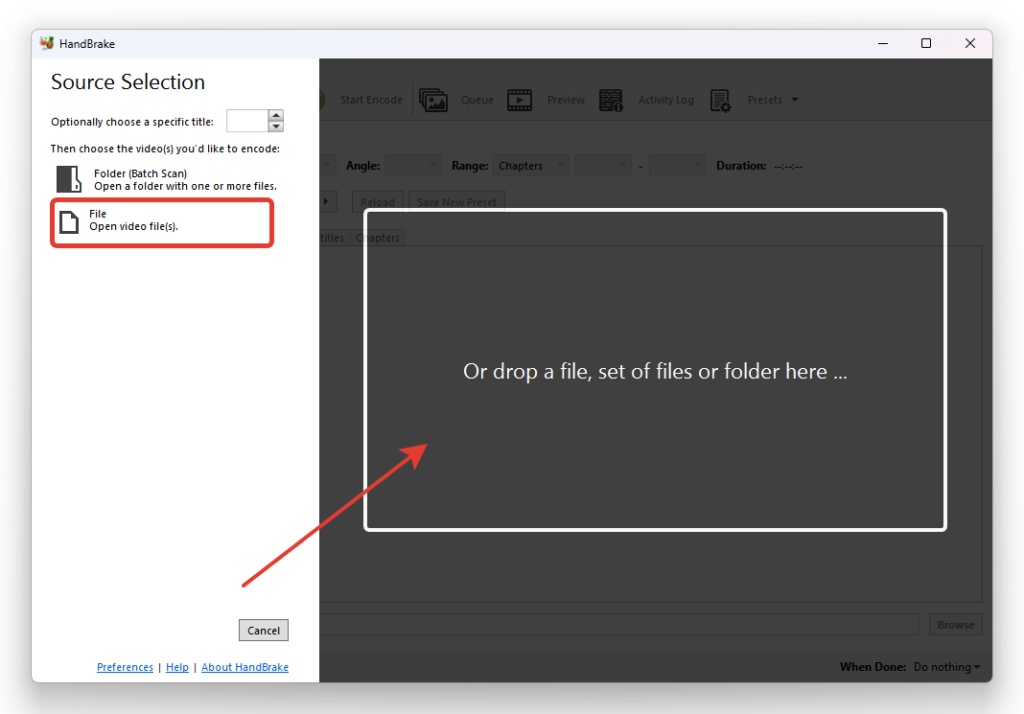
Программа Handbrake имеет очень много настроек и функций, мы не будем рассматривать их все, рассмотрим только тот минимум, который необходимо нам для конвертации.
На вкладке “Summary” нам необходимо выбрать Format — MP4, отмечаем галочку “Web-optimized”. Это позволит сделать видео адаптированным для онлайн-просмотра.
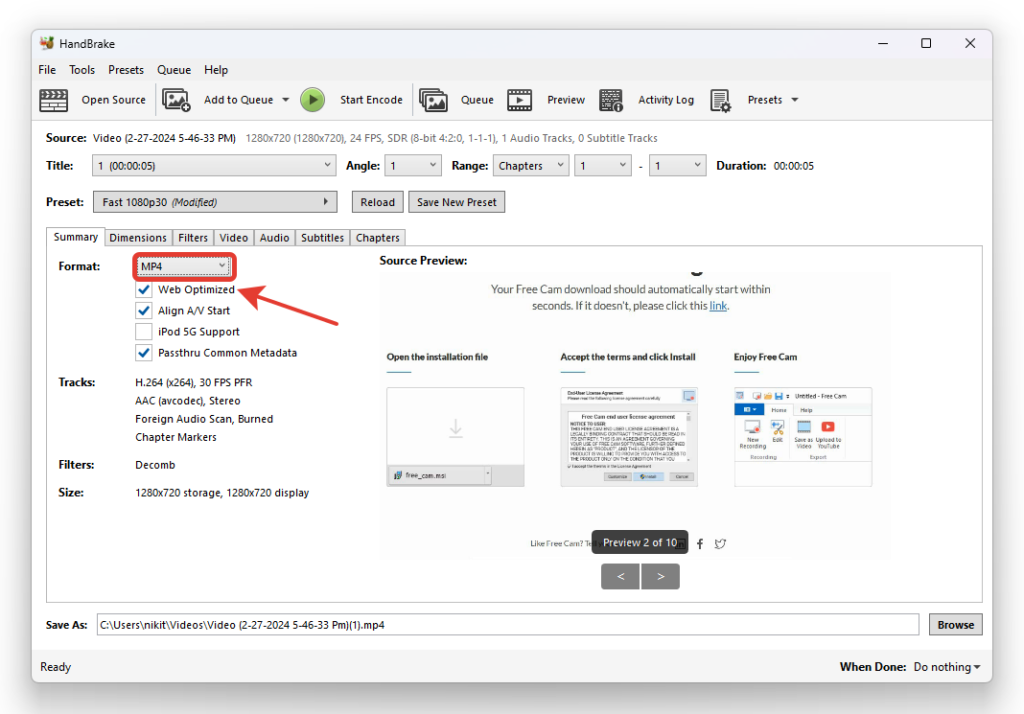
На этом можно закончить и перейти непосредственно к конвертации. Но рассмотрим еще пару настроек, которые отвечают за качество итогового видео.
Переходим во вкладку “Video”.
Мы должны убедиться, что в настройке “Video Encoder” выставлен пункт “H.264 (x264)”.
Настроить качество можно в области “Quality”. Для настройки используется ползунок. Чем правее ползунок расположен, тем лучше качество видео, но при этом видео будет занимать больше места на диске. Если у вас длинное видео, то разница в размере будет существенной.
Программа рекомендует установить ползунок на значении 20. Можете попробовать это значение и посмотреть результат.
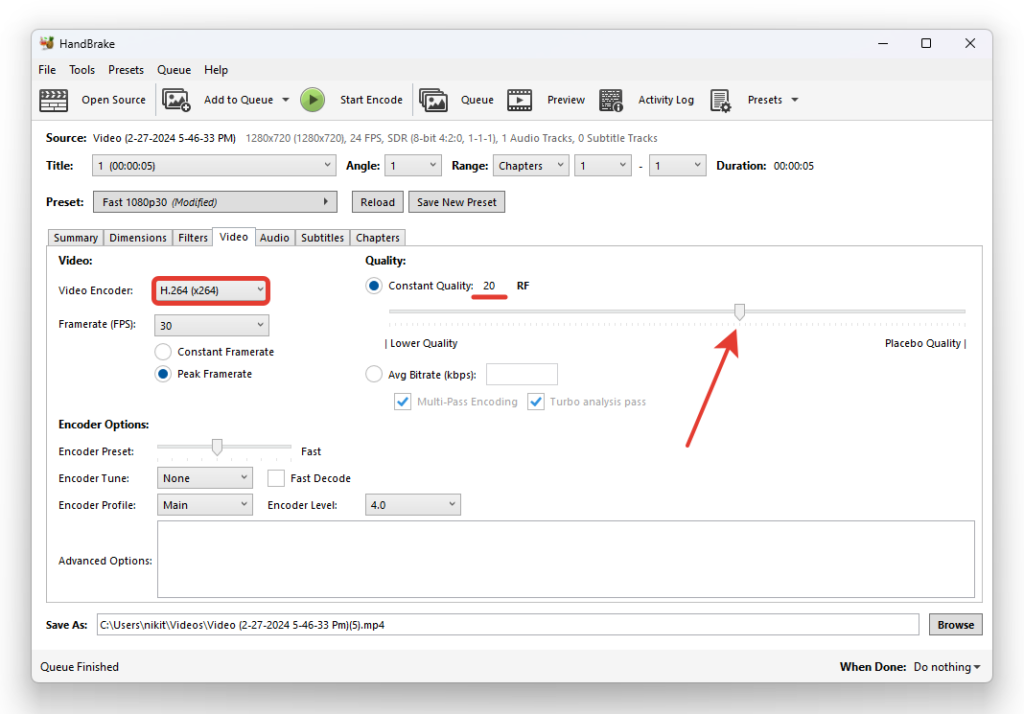
После настроек необходимо указать путь сохранения видео и его имя. Это можно сделать внизу окна программы.
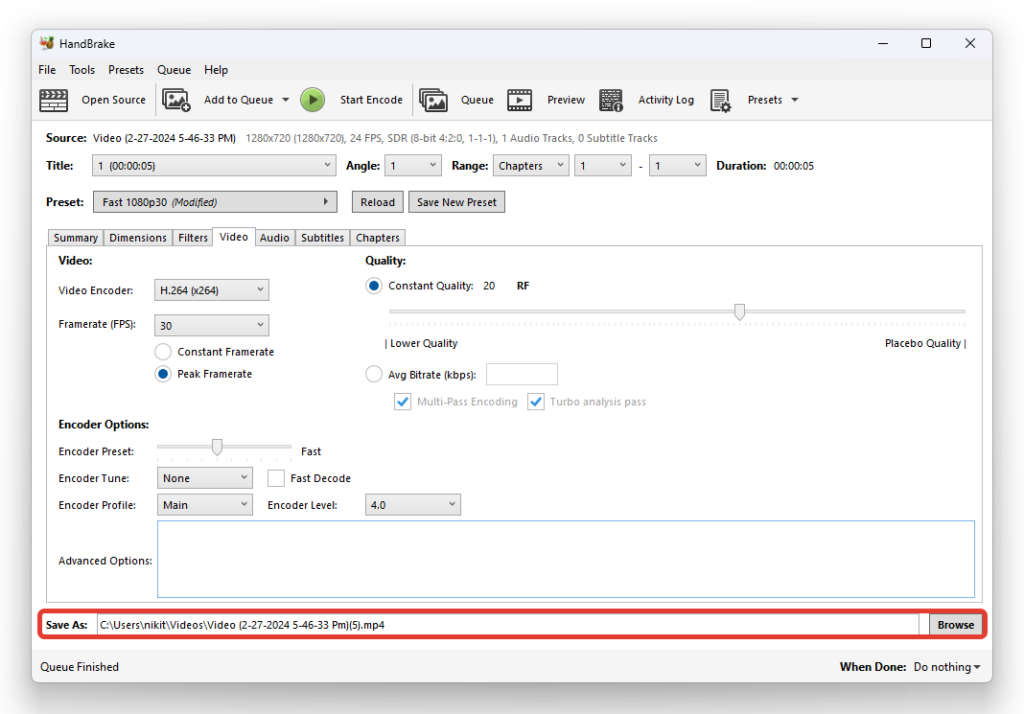
Теперь нажмите на кнопку “Start Encode”, и начнется конвертация видео.
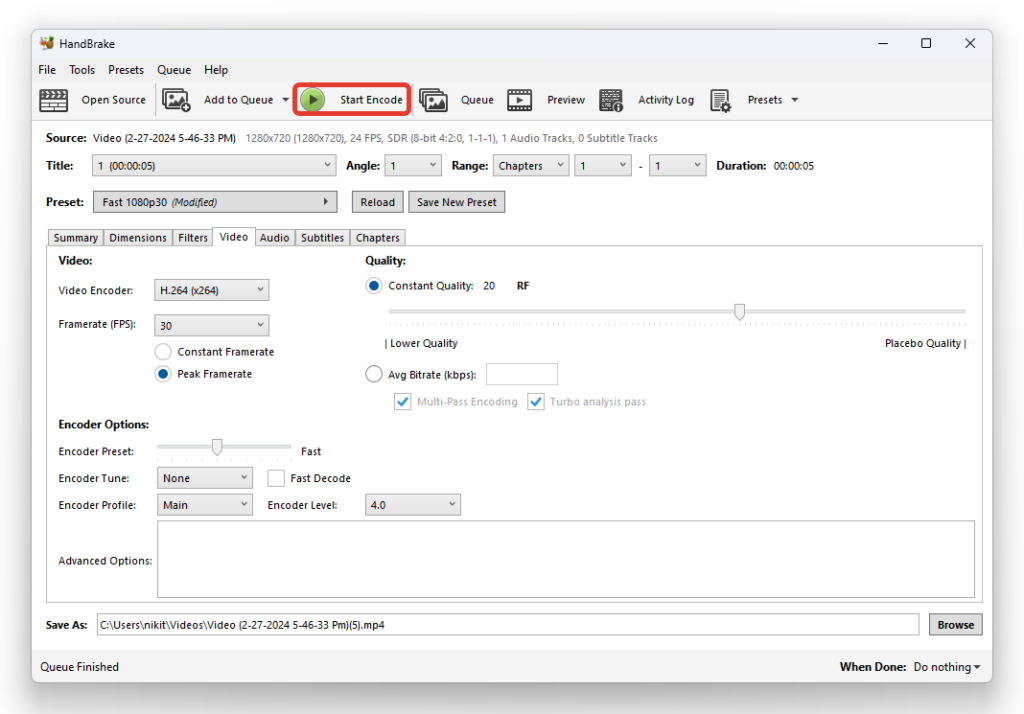
После окончания процесса конвертации ваше видео будет готово для использования в интернете.
